电脑坏了自己怎么重装系统
- 分类:教程 回答于: 2022年09月17日 14:54:00
工具/原料:
系统版本:win7旗舰版
品牌型号:戴尔成就3681
软件版本:口袋装机软件
方法/步骤:
通过口袋装机软件重装win7:
1、在电脑上下载口袋装机工具软件,点击U盘重装系统。
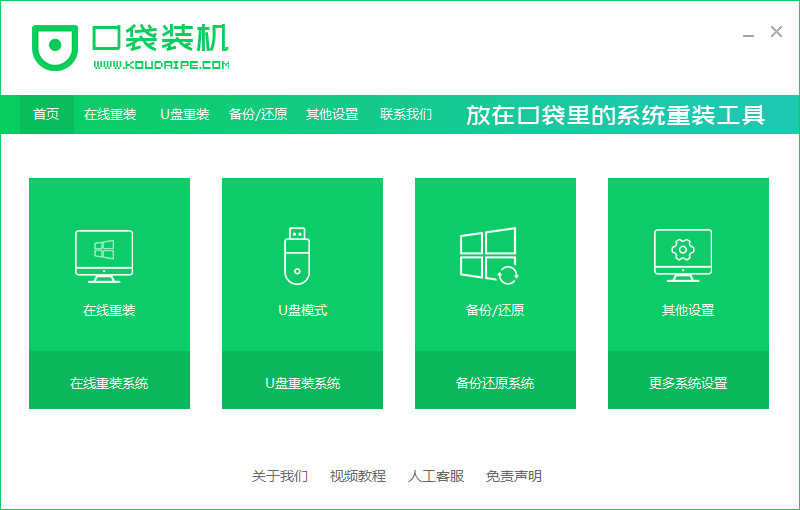
2、将u盘插入电脑,准备制作u盘启动盘,点击开始制作
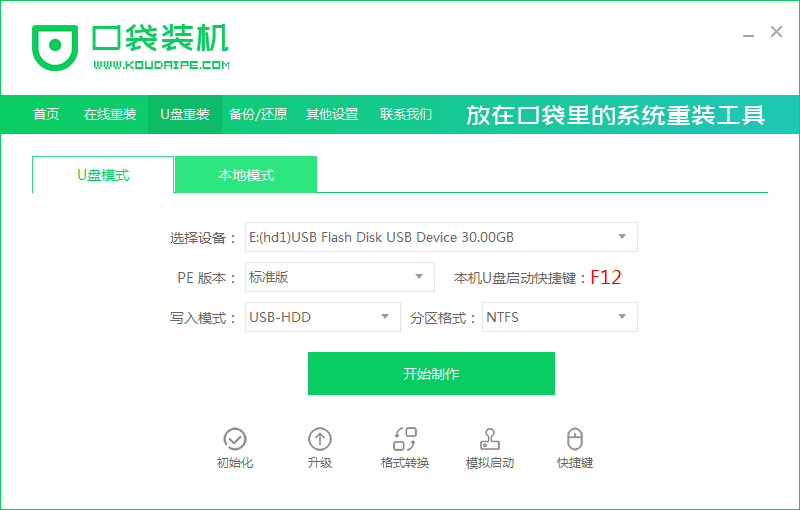
3、选择要安装的系统版本,点击开始制作。
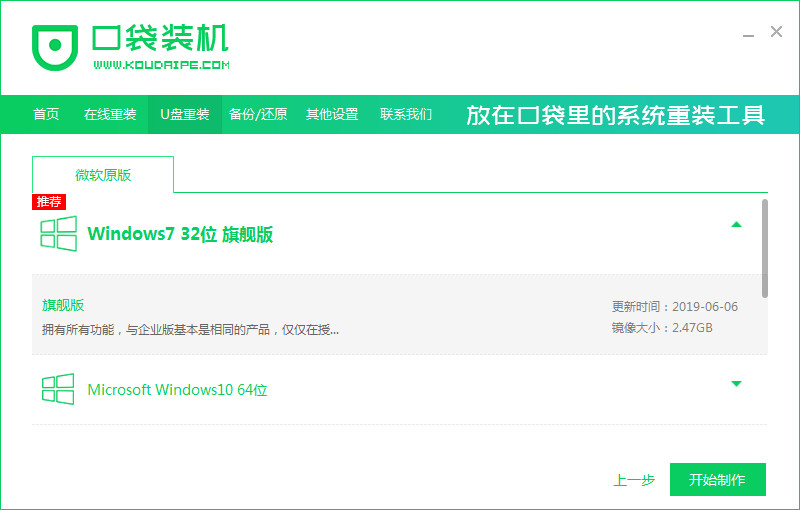
4、软件提示是否备份了U盘内的资料,点击确定。
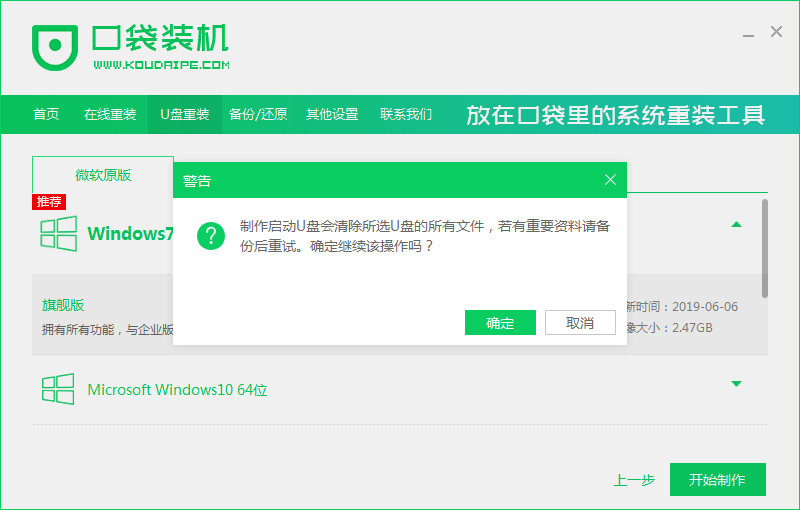
5、等待下载系统资料。
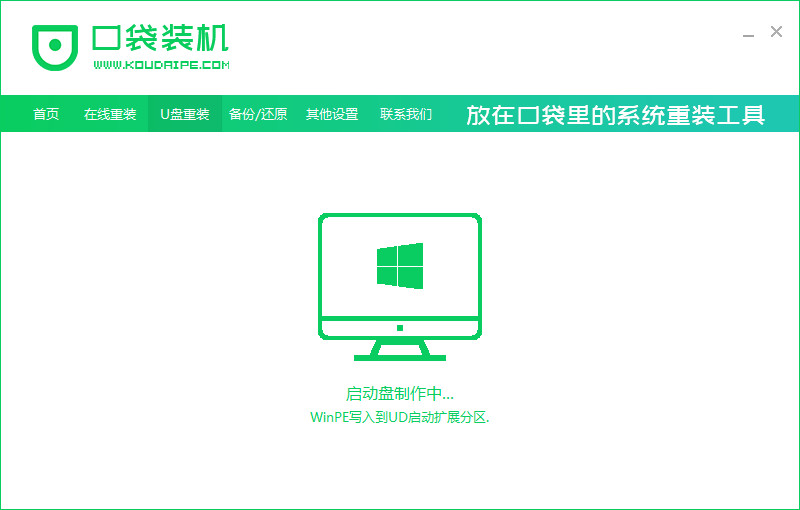
6、提示启动盘制作成功后,拔出U盘,点击预览,记住自己电脑型号的启动热键。
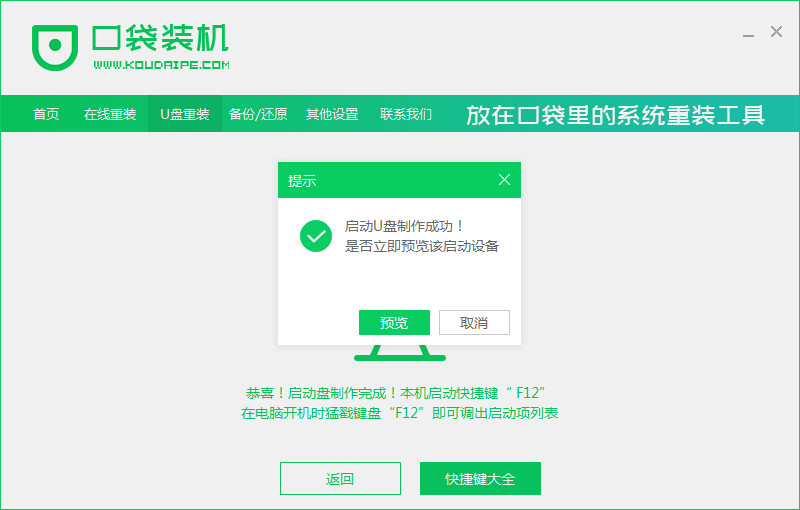
7、将u盘插入要装系统的电脑,开机按启动快捷键进入启动管理器,选择第二项回车。
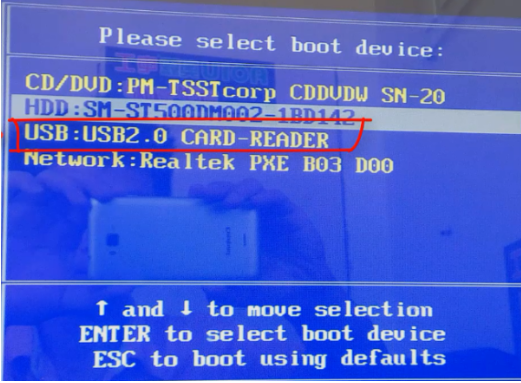
8、选择要安装的系统,点击安装。
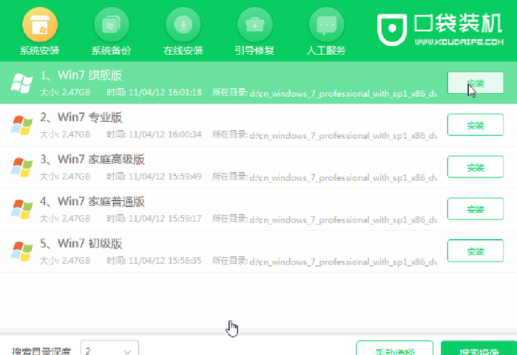
9、等待系统安装完成,部署完成后,点击立即重启。
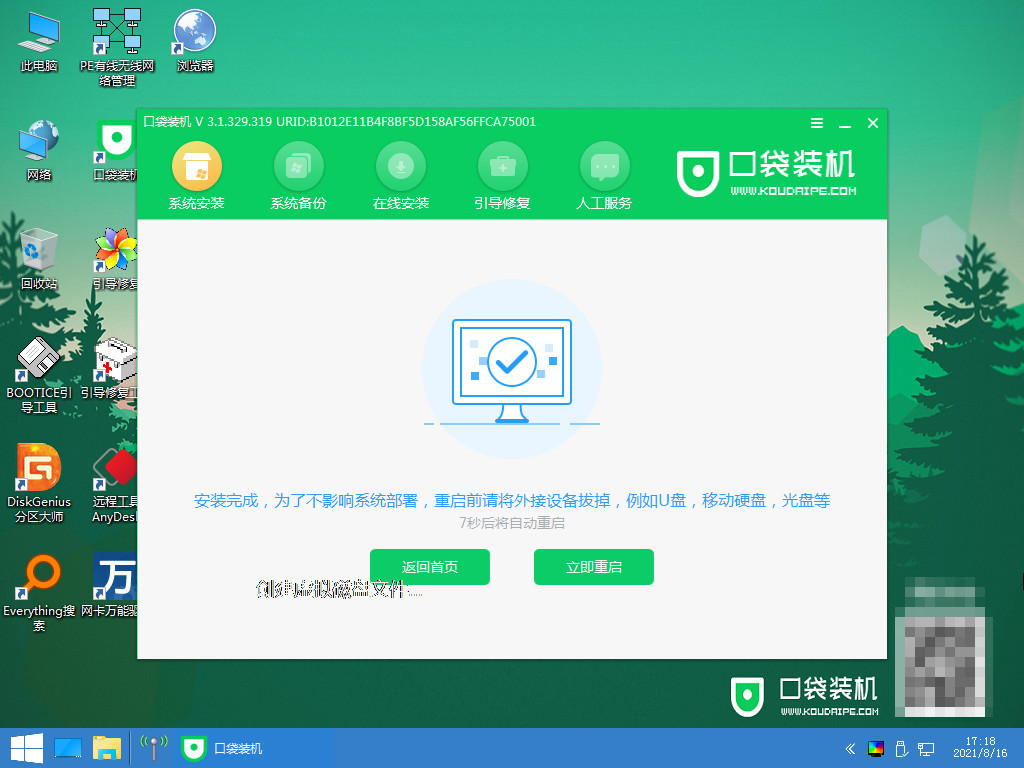
10、等待系统启动后进入桌面,完成。
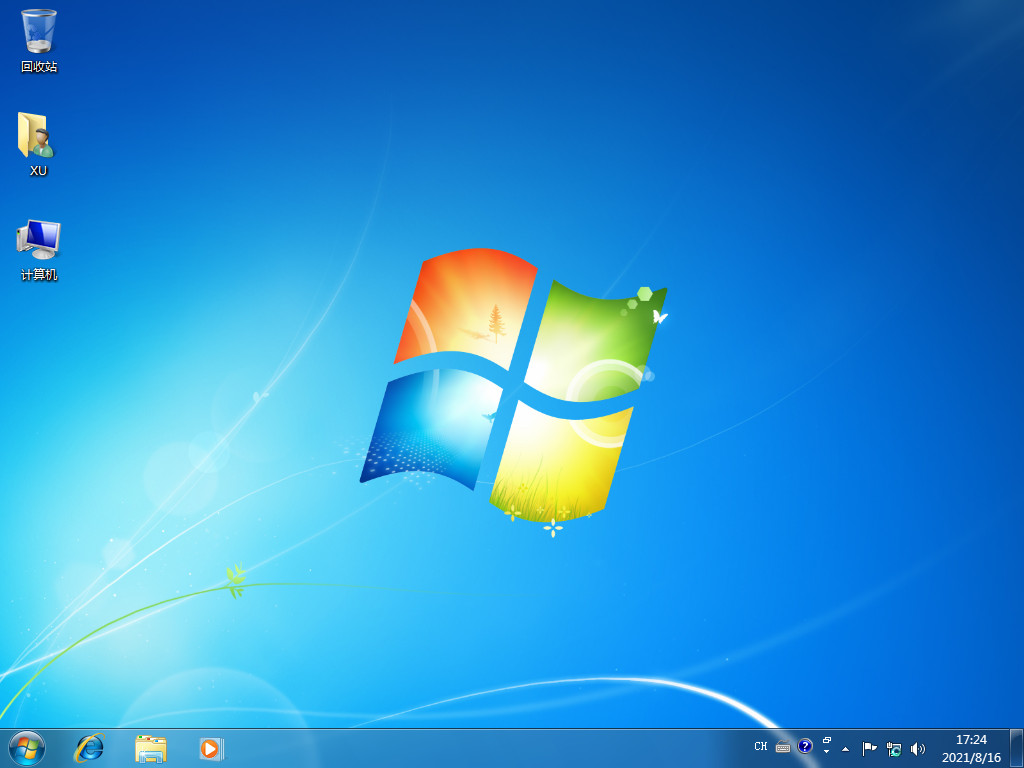
总结:
在电脑上下载口袋装机工具软件,准备制作u盘启动盘
选择要安装的系统版本开始制作
成功后,拔出U盘,预览电脑型号的启动热键
插入u盘,开机按启动快捷键进入启动管理器,选择第二项
选择要安装的系统,部署完成后立即重启
 有用
26
有用
26


 小白系统
小白系统


 1000
1000 1000
1000 1000
1000 1000
1000 1000
1000 1000
1000 1000
1000 1000
1000 1000
1000 1000
1000猜您喜欢
- 电脑打不开是什么原因及解决方法分享..2022/10/13
- 华硕天选笔记本键盘灯换颜色的步骤教..2021/09/29
- 详解电脑删除的数据如何恢复..2023/04/30
- 闪电数据恢复软件的使用教程介绍..2023/04/12
- win8切换主题桌面图标、鼠标指针也改..2015/11/21
- 一键重装系统哪个软件好用..2016/09/23
相关推荐
- 重装系统c盘怎么备份2022/06/08
- win7硬盘装系统教程2016/11/12
- 了解固态硬盘寿命2023/05/15
- 详解win11最低配置内存是多少..2021/07/02
- 免费的数据恢复有哪些2023/04/11
- 电脑C盘清理教程2022/10/28

















